
Como baixar músicas no iPad? [Um tutorial passo a passo]

Ouvir música é um dos maiores prazeres da vida. Pode elevar o seu humor e melhorar a sua qualidade de vida geral. A música nutre sua alma conectando sua mente e espiritualidade, desencadeando a liberação de dopamina.
Quando você ouve música, você pode se distrair, gastar bem seu tempo de qualidade e reduzir qualquer estresse que possa estar tendo. Existem muitos sites e plataformas onde você pode baixar músicas. No entanto, muitas pessoas não sabem como baixar músicas no iPad.
Neste artigo, forneceremos tudo o que você precisa para baixar músicas para o seu iPad.
Sim. É possível baixar músicas no iPad. Com as ferramentas certas, você pode fazer isso de forma eficiente e eficaz. Existem vários serviços de streaming de música que os provedores podem ajudá-lo a acessar seus artistas e músicas favoritos. Desta forma, você será capaz de ouvir as batidas que você gosta no seu iPad confortavelmente. Se você gosta de pop, rap ou qualquer outro gênero musical, você pode facilmente baixar a música que melhor se adapta ao seu gosto.
Se transferir música do iTunes para um iPad, todas as músicas atuais disponíveis no iPad serão eliminadas. Isso pode ser um problema se você não quiser que nenhuma de suas músicas seja perdida. Embora o iTunes possa não atender totalmente às suas necessidades, você pode usar uma poderosa ferramenta de transferência do iPad chamada Music Transfer para transferir músicas entre o PC e o iPad.
Com este serviço, você pode facilmente sincronizar músicas do seu computador em execução no Windows 11/10/8/7 para o seu iPad sem perder nenhuma das músicas que já estão no seu iPad. Ele também permite que você transfira músicas do seu laptop para o seu iPad, mesmo que o iPad não reconheça o formato de arquivo.
Algumas características-chave do Music Transfer:
Abaixo está o botão de download para a transferência de música.
Confira os passos:
01Primeiro, baixe e instale o Music Transfer. Em seguida, conecte o iPad ao computador usando um cabo USB e aguarde alguns segundos até que o dispositivo seja reconhecido.

02Para visualizar apenas arquivos de música, clique em "Mídia" e selecione a categoria "Música".

03Para transferir arquivos de música do computador para o iPad, selecione "Adicionar" e escolha "Adicionar arquivos" ou "Adicionar pasta". Certifique-se de selecionar os arquivos de música que deseja transferir.

Pode gostar:
Como recuperar mensagens de texto excluídas no iPad?
Como transferir músicas do iPad para o iPod [Simples & Confiável]
O iTunes é um aplicativo complementar oficial que permite que você lide com tudo, desde o gerenciamento de listas de músicas até a curadoria de conteúdo com base em suas preferências pessoais. Com uma enorme base de utilizadores e a capacidade de procurar e ouvir facilmente os seus artistas favoritos, o iTunes serve verdadeiramente como o centro definitivo para todos os seus requisitos de música.
Você pode baixar músicas para um iPad comprando-as no iTunes ou obtendo uma cópia de uma fonte externa. É sempre fácil obter conteúdo da internet, mas ele vem com sua parcela de problemas. Primeiro, você tem que organizar a música manualmente, o que é um aborrecimento. Felizmente, o Armazenamento do iCloud ajuda a sincronizar conteúdo entre o iTunes e o iPad. No entanto, você não poderá escolher porque todas as suas músicas serão sincronizadas automaticamente.
Vamos verificar os passos para baixar músicas para o seu iPad manualmente:
Passo 1. Ligue o iPad ao PC com um cabo USB e inicie o iTunes.
Passo 2. Selecione as músicas a serem sincronizadas com o iPad na biblioteca do iTunes.

Passo 3. Encontre o iPad na janela esquerda e arraste os itens selecionados para ele.
Leia mais:
Como transferir músicas do iPod para o iPhone facilmente? (3 maneiras mais simples)
Como colocar música no iPod sem o iTunes? (4 Maneiras Eficazes)
Spotify é um dos melhores aplicativos que você pode baixar músicas. Oferece vários gêneros, desde hip-hop, rap e pop até música eletrônica. Basta procurar por artistas ou músicas e baixá-los diretamente no seu iPad.
No entanto, antes de baixar as músicas, você deve ter o aplicativo Spotify já instalado no dispositivo. Além disso, você deve ter uma conta Spotify Premium. Depois disso, agora você pode começar a baixar suas músicas.
Aqui estão os passos:
Passo 1. Baixe o aplicativo Spotify para iPad
Abra a aplicação App Store no iPad e, em seguida, procure Spotify. A partir daí, clique no botão "Obter" e clique em "Instalar".
Passo 2. Salvar músicas no iPad
Abra a aplicação Spotify no iPad e inicie sessão na sua conta Spotify Premium. Em seguida, você pode procurar e selecionar os álbuns de música, faixas ou listas de reprodução que deseja baixar para o iPad. Para guardar música para ouvir offline, toque na seta virada para baixo localizada no canto superior esquerdo. Você pode acessar a música baixada clicando em "Sua Biblioteca" e, em seguida, em Música.

Não pode perder:
Como transferir músicas do Android para o iPod em 2023? (3 Maneiras Eficientes)
Como transferir músicas do iPod para o iPod [Leitura obrigatória]
O eSound fornece uma interface amigável para baixar músicas gratuitamente com base no seu tipo ou artista preferido. É uma plataforma conveniente, permitindo o download fácil com apenas alguns toques. Este aplicativo é considerado a melhor opção para aqueles que procuram baixar músicas gratuitas que se adaptam às suas preferências.
O aplicativo tem um recurso de temporizador de sono que funciona de forma semelhante ao Sleep Timer do Spotify. Você pode definir um temporizador para que as músicas parem de ser reproduzidas automaticamente em um horário específico. Além disso, é simples baixar músicas do eSound, e elas serão salvas em uma lista de reprodução offline. Aqui estão as etapas para baixar músicas para um iPad:
Passo 1. Abra o aplicativo eSound e registre-se. Em seguida, clique no nome do artista. Caso contrário, você pode usar o botão de pesquisa localizado no canto inferior direito para encontrar uma música.
Passo 2. Depois de encontrar a música, escolha-a para ir para o menu do leitor de música. Toque nos pontos horizontais localizados ao lado do nome da música. Feito isso, clique em "Download offline".
Para acessar seus downloads, toque na opção "Cancelar" na parte inferior da tela. Em seguida, clique na opção "Biblioteca" na seção inferior e vá para a opção "Músicas salvas".
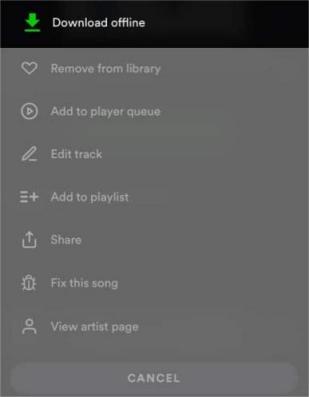
Leitura adicional:
Como transferir músicas do iPad para o computador? Top 3 maneiras que você não pode perder
Como transferir músicas do iPod para o Android (2023 Atualizado)
Baixar músicas para iPad é um processo simples que pode ser concluído em apenas alguns passos. Se você quiser usar o Spotify, o aplicativo eSound Music ou o software Music Transfer, a escolha é sua. Todos esses métodos oferecem diferentes maneiras de baixar músicas do seu computador ou fontes on-line diretamente para o seu iPad. Com esses métodos, você pode acessar facilmente sua música sem a necessidade de uma conexão com a internet. Dentre esses métodos, o mais recomendado ainda é o Music Transfer. Então, o que você está esperando? Baixe e aproveite suas músicas favoritas em qualquer lugar.
Artigos relacionados:
Como transferir músicas do computador para o iPod [Transferência rápida]
4 Melhores maneiras de como recuperar notas excluídas no iPad
iPhone Music Manager: Transferir, adicionar e organizar sua música iPhone
Como transferir músicas do iPhone para o computador de forma eficaz? (4 Dicas)